フォームに張り付けられたコントロールの各種表示色プロパティの一部と、ボーダースタイルの一部(ボタンなどのBorderStyle)は、デフォルトでビジュアルテーマの@色書式名が指定されます。
何らかの理由によりビジュアルテーマの@色書式名を使いたくない場合は、個々のプロパティを手動でRGB値に置き換える以外に、以下の手順によって一括で固定値に変換する機能が用意されています。
1.Panel Editorから、変換対象としたいコントロールを選択状態にします。
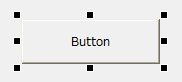
張り付け後にプロパティを見ると、@色書式名が設定されている状態です。
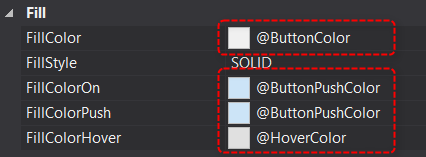
2.変換対象としたいコントロールを右クリックでメニューを表示し、「ビジュアルテーマを固定値にする」を選択します。
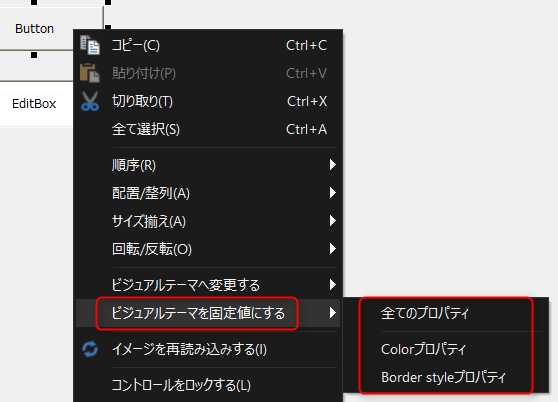
サブメニューから、実行したい処理を選択します。全プロパティを変更する場合は「全てのプロパティ」を選びます。
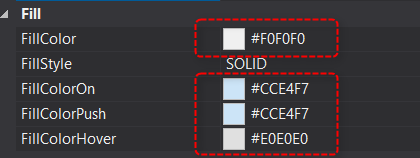
実行後、プロパティページを見ると、ビジュアルテーマの@色書式名がRGB値に置き換わっていることが確認できます。
各コントロールのプロパティについて、デフォルト値がビジュアルテーマの@色書式名のプロパティは、以下の手順によって一括でビジュアルテーマに変換することができます。
1.Panel Editorから、変換対象としたいコントロールを選択状態にします。
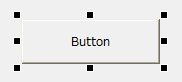
プロパティを見ると、@色書式名ではなく、固定値が設定されている状態です。
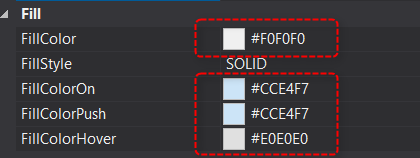
2.変換対象としたいコントロールを右クリックでメニューを表示し、「ビジュアルテーマへ変換する」を選択します。
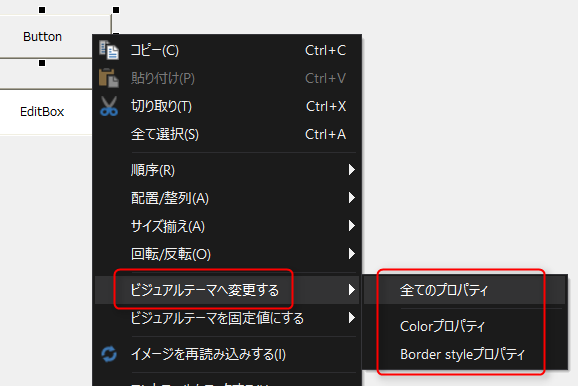
サブメニューから、実行したい処理を選択します。全プロパティを変更する場合は「全てのプロパティ」を選びます。
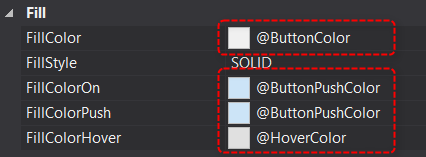
実行後、プロパティページを見ると、RGB値だった設定値が、ビジュアルテーマの@色書式名に置き換わっていることが確認できます。